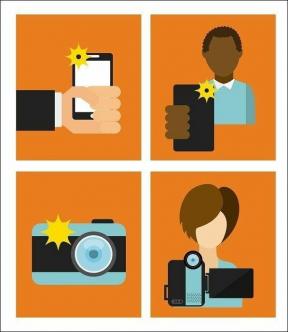Toma y sube fotos en 360 grados en Facebook
Miscelánea / / December 02, 2021
Hace unos días, estaba mirando una publicación donde un fotógrafo británico Oliver Curtis tomó fotografías en los "lugares más emblemáticos del mundo" con su cámara orientada en diferentes direcciones. Fue entonces cuando me di cuenta de lo mucho que nos perdemos cuando compartimos fotos en Facebook y otras plataformas para compartir fotos. Facebook ha lanzado recientemente una función en la que puede compartir fotos en una vista de 360 grados, donde los usuarios pueden mover sus teléfonos o usar el mouse en el escritorio para ver los 360 grados.

Hay cámaras especiales certificadas por Facebook como Gear 360, LG 360 Cam, 360Fly que facilitan mucho la tarea. Pero al mismo tiempo, cuestan un par de cientos de dólares. Así que hoy, le mostraré cómo tomar fotos de 360 grados con su dispositivo Android con la ayuda de aplicaciones adicionales y sube estas fotos a Facebook fácilmente.
Capturando la vista de 360 grados
Para la tarea, usaremos el
Aplicación Cardboard Camera con el cual se pueden capturar fotos listas para la realidad virtual. Sin embargo, como las fotos se toman como un panorama de 360 grados, se puede usar en Facebook para dar el efecto de 360. Simplemente instale la aplicación, ejecútela y toque el botón de la cámara en la esquina inferior derecha. Esto iniciará la cámara de cartón en su dispositivo.

Ahora sostenga su teléfono firme y en posición vertical en el marco desde donde desea comenzar a capturar la foto y luego deslice el teléfono lentamente hacia la derecha para capturar todo lo que le rodea. Mueva el teléfono lentamente y simplemente muévase en una dirección sin mover la cámara. Puede ser complicado al principio, y no se preocupe por algunos altibajos, el procesamiento del software se encargará del resto.

Una vez capturada y procesada la foto, toca el menú de tres puntos para compartirla en Facebook. Una toma panorámica de más de 100 grados se convertirá automáticamente en una foto de 360 grados. Además, solo puede cargar una sola foto de 360 grados a la vez.


Buen consejo: Si obtiene puntos oscuros y claros en la cámara, abra la configuración y encienda Bloqueo de exposición. Esto mantendrá sus fotos uniformes.
Haciendo un esfuerzo adicional con las fotos de la esfera de 360 grados
El truco que discutimos anteriormente puede tomar fotos en 180 grados, sin embargo, el espectador solo puede ver las fotos en una tira. Hay una manera de tomar fotos en vista esférica y subirlas a Facebook si está listo para hacer un pequeño esfuerzo adicional. Nosotros usaremos Google Street View (¡Sí! Lo leíste bien) para crear fotos esféricas de 360 grados para Facebook. Después de instalar e iniciar la aplicación, toque el icono de la cámara y seleccione la cámara predeterminada para comenzar a disparar. También puede conectarse a una cámara 360, pero eso requeriría hardware adicional.


Ahora todo lo que necesita hacer es comenzar a tomar fotos y apuntar su cámara al punto. Simplemente mueva la cámara de un punto a otro y deje que el teléfono tome fotos. Una vez que todos los puntos estén cubiertos, toque la marca de verificación y espere a que las fotos se unan.


Una vez que tenga la imagen final, puede publicarlo en Google Maps. Sin embargo, si desea compartirlo en Facebook, toque el botón de compartir en la parte inferior de la pantalla y toque Facebook para iniciar la carga.


Para usuarios de Samsung y iPhone
Mientras que los usuarios de iPhone pueden tomar una panorámica desde su teléfono para ofrecer una panorámica de 360 grados, los usuarios de Samsung en Samsung Galaxy S6 y Note5 puedo usar Tiro envolvente o Panorama modo para tomar las fotos. Pero, de nuevo, te recomiendo que uses las aplicaciones anteriores para obtener una mejor imagen.
Conclusión
Entiendo completamente que tomar fotos de 360 grados con una sola cámara que también está conectada a su teléfono puede ser una tarea ardua. Pero luego piense en cómo se verá la foto de su próximo viaje con la vista de 360 grados desde un lugar exótico. Así que pruébalo y cuéntanos tu experiencia con ellos.
VER TAMBIÉN: 3 alternativas brillantes a la aplicación Stock Camera para Android